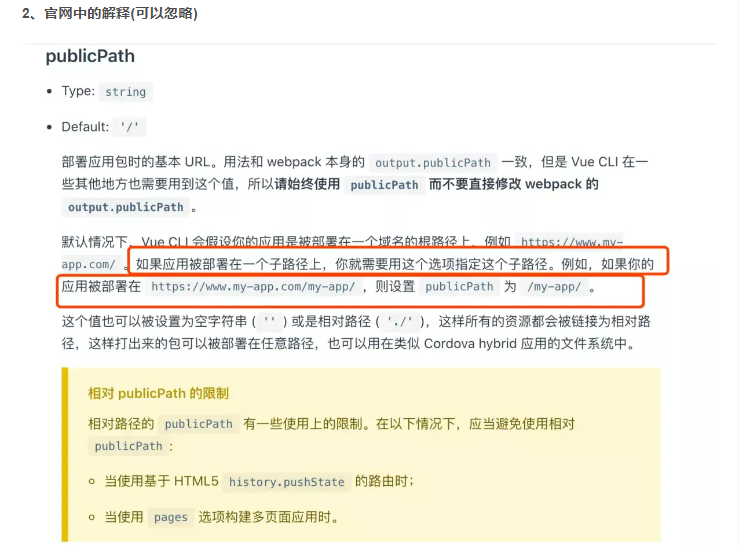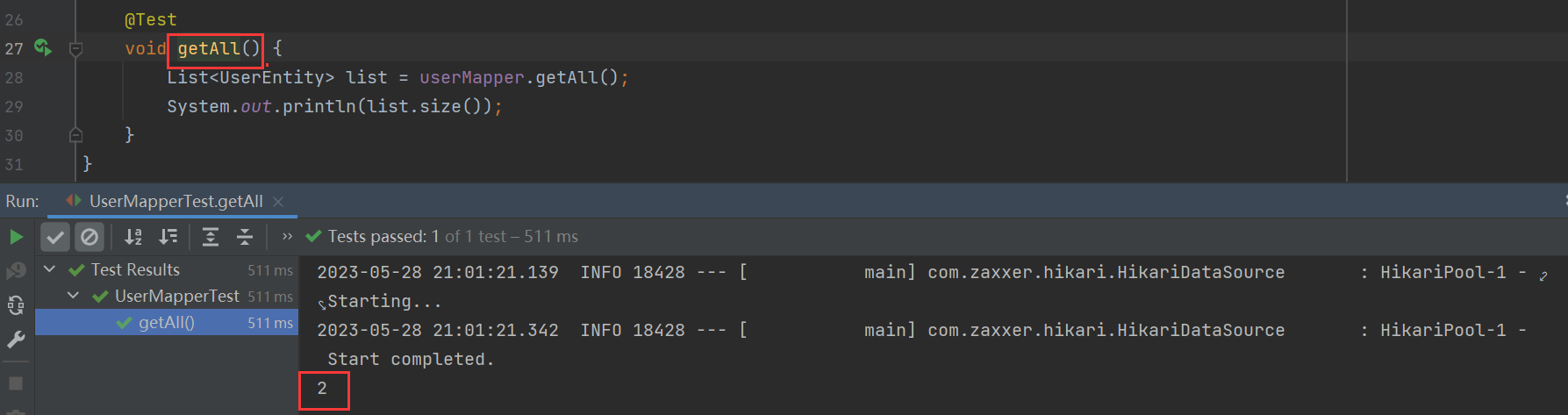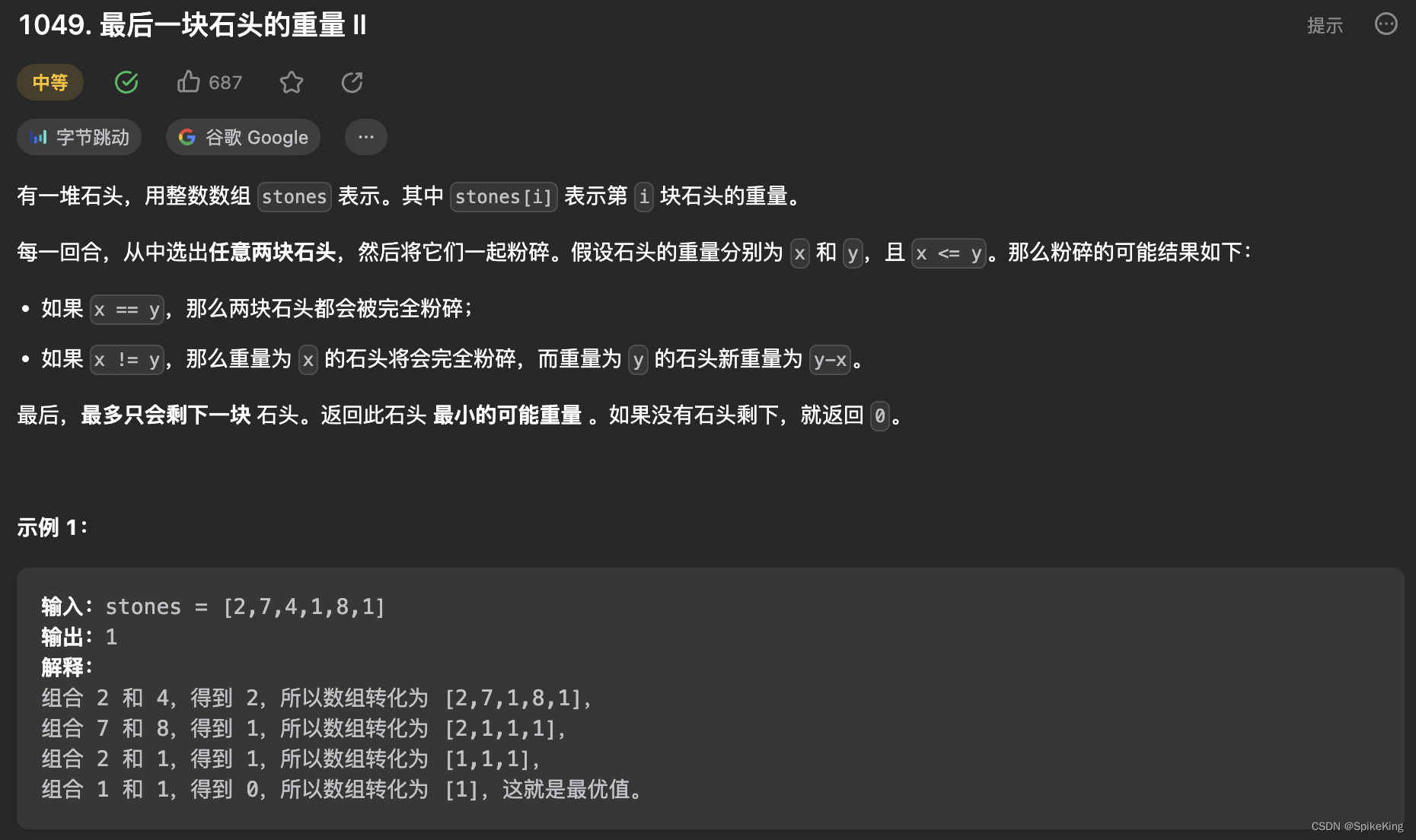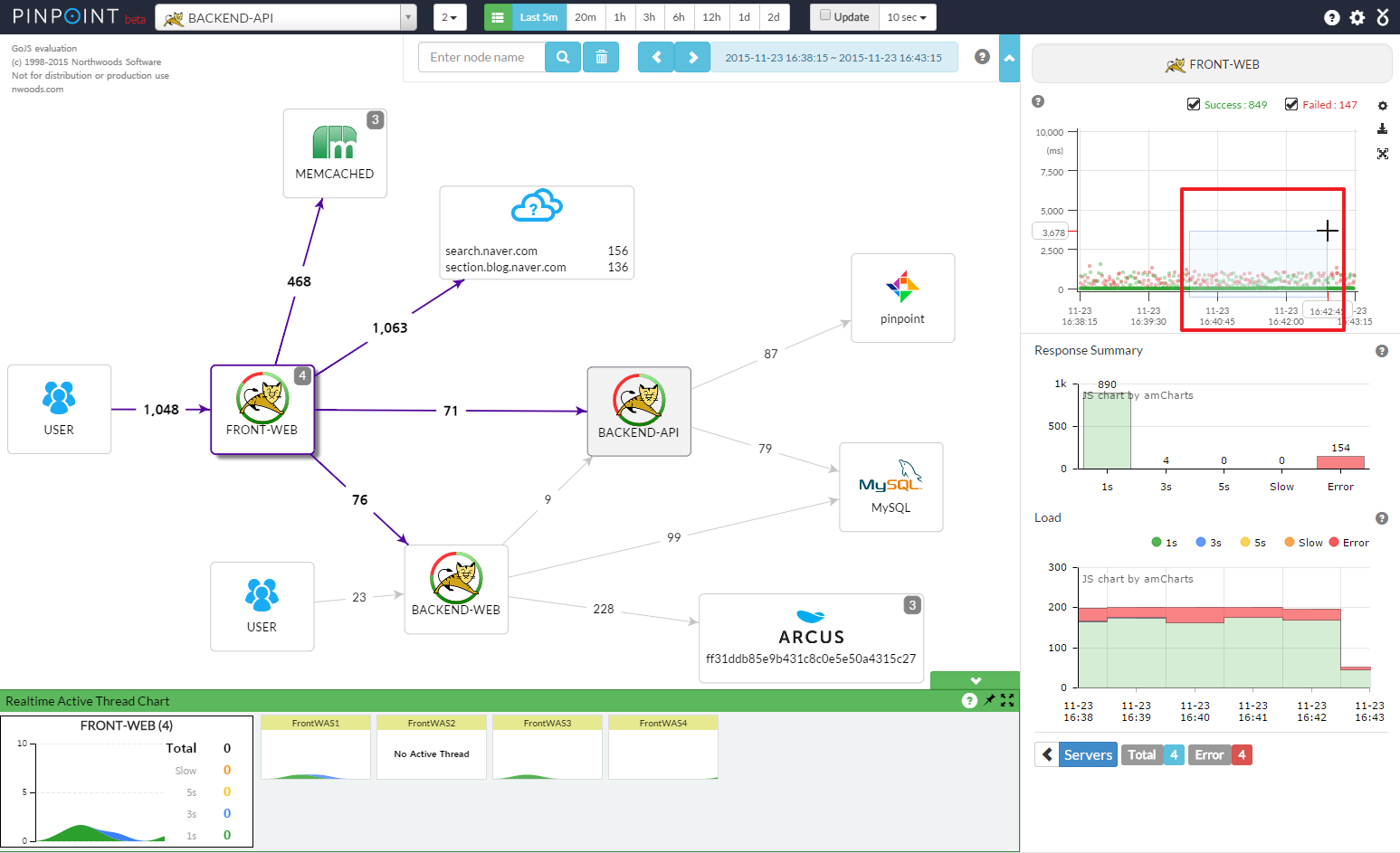Vim教程(超强记事本)
shift按住选中终端文本然后再执行复制命令可复制文本
CRTL+L清空但保存 reset 清空不保存
一定英文输入法,不然键位可能冲突
功能:
(1) 命令行模式下的文本编辑器。
(2) 根据文件扩展名自动判别编程语言。支持代码缩进、代码高亮等功能。
(3) 使用方式:vim filename如果已有该文件,则打开它。如果没有该文件,则打开个一个新的文件,并命名为filename
模式:
(1) 一般命令模式默认模式。命令输入方式:类似于打游戏放技能,按不同字符,即可进行不同操作。可以复制、粘贴、删除文本等。
(2) 编辑模式在一般命令模式里按下i,会进入编辑模式。按下ESC会退出编辑模式,返回到一般命令模式。
(3) 命令行模式在一般命令模式里按下:/?三个字母中的任意一个,会进入命令行模式。命令行在最下面。可以查找、替换、保存、退出、配置编辑器等。
操作:
(1) i:进入编辑模式
(2) ESC:进入一般命令模式
(3)h 或 左箭头键:光标向左移动一个字符
(4) j 或 向下箭头:光标向下移动一个字符
(5) k 或 向上箭头:光标向上移动一个字符
(6) l 或 向右箭头:光标向右移动一个字符
(7) n<Space>:n表示数字,按下数字后再按空格,光标会向右移动这一行的n个字符
(8) 0 或 功能键[Home]:光标移动到本行开头
(9) $ 或 功能键[End]:光标移动到本行末尾
(10) G:光标移动到最后一行(shift+g)
(11) :n 或 nG:n为数字,光标移动到第n行
(12) gg:光标移动到第一行,相当于1G
(13) n<Enter>:n为数字,光标向下移动n行
(14)/word:向光标之下寻找第一个值为word的字符串。(:noh 关闭查找关键词高亮)
(15) ?word:向光标之上寻找第一个值为word的字符串。
(16) n:重复前一个查找操作
(17) N:反向重复前一个查找操作
(18) :n1,n2s/word1/word2/g:n1与n2为数字,在第n1行与n2行之间寻找word1这个字符串,并将该字符串替换为word2
(19) :1,$s/word1/word2/g:将全文的word1替换为word2
(20) :1,$s/word1/word2/gc:将全文的word1替换为word2,且在替换前要求用户确认。
(21) v:选中文本(两下ESC取消)
(22) d:删除选中的文本(剪切) d+:行号 — 删除一段代码
(23) dd: 删除当前行
(24) y:复制选中的文本 :set nonu 隐藏行号(复制不带行号的代码)
(25) yy: 复制当前行
(26) p: 将复制的数据在光标的下一行/下一个位置粘贴
(27) u:撤销
(28) Ctrl + r:取消撤销
(29) 大于号 >:将选中的文本整体向右缩进一次
(30) 小于号 <:将选中的文本整体向左缩进一次
(31) :w 保存
(32) :w! 强制保存
(33) :q 退出
(34) :q! 强制退出
(35) :wq 保存并退出
(36) :set paste 设置成粘贴模式,取消代码自动缩进(复制代码到vim可以用,避免多次缩进)
(37) :set nopaste 取消粘贴模式,开启代码自动缩进
(38) :set nu 显示行号
(39) :set nonu 隐藏行号(复制不带行号的代码)
(40) gg=G:将全文代码格式化(复制代码到vim可以用(代码长费时),整理代码格式,:set paste 设置成粘贴模式再粘贴也可以)
(41) :noh 关闭查找关键词高亮
(42) Ctrl + q:当vim卡死时,可以取消当前正在执行的命令
(43) ggdG:当前终端代码全部删除
(44) ggvG:当前终端代码全部复制
(45) 批量列操作,ctrl+v 然后键盘移动光标选中,选中后按s,然后正常输入,输入完按ESC就全部更改了
异常处理:
ggdG当前终端代码全部删除
每次用vim编辑文件时,会自动创建一个.filename.swp的临时文件。
如果打开某个文件时,该文件的swp文件已存在,则会报错。此时解决办法有两种:
(1) 找到正在打开该文件的程序,并退出
(2) 直接删掉该swp文件即可
Gvim
正常/一般模式下的常用操作
- ctrl+q 进入列模式,用J,L,I,K选择光标左右上下,用键盘上下左右可以代替
- 列编辑:选中列后 ( shift+i )开始编辑,完成后esc,不是回车(列编辑内容自动显示出来)
- 列删除:选中列按delete键
- 多用在多行添加注释//
- 块操作:
- Ctrl+v 移动光标到对应的行,I(大写) 插入需要的内容,Esc退出
- 移动光标:h(左) j(下) k(上) l(右) 效果等同于上下左右键
- b(上一词首) w(下一词首) e(下一词尾)
- ^(移到行首第一个字符) home键(大键盘,移到行首)
- $(移到行尾最后一个字符,效果同End键,大键盘)
- {(移到段首)
- }(移到段尾)
正常模式下的常用操作
- shift+v 高亮当前光标所在的行(行选择)
- 复制:鼠标选中需要复制的内容(高亮)
- 粘贴:鼠标中键
替换操作:正则表达式
:%s/this/that/g(将当前文档中所有的this全局替换成that):%s/this/that/gc(将当前文档中所有的this逐个确认是否光标所在位置需要替换成that):3,6s/this/that/g(将当前文档中第三行到第六行中的this替换成that)
Gvim文件的常用操作
对比两个文件
gvimdiff file1_name file2_name
gvim -d file1_name file2_name
同时打开多个文件:
gvim -p file1_name file2_name(不分屏同时打开多个文件)gvim -on file1_name file2_name(分横屏同一屏打开多个文件)gvim -On file1_name file2_name(分竖屏同一屏打开多个文件)Ctrl+w切换窗口
##其它注意事项